Win10系统每次登录太麻烦 教你关闭Win10锁屏功能
来源:九悦网新闻 作者:news.jyuew.com 发布时间:2019-04-02 11:05:35
虽然Win10锁屏非常漂亮,但并不是每个人都喜欢它。因为每次登录都很麻烦。那么如何优雅地关闭锁屏功能呢?小编这里教大家两个小技巧。
一、组策略法
通过组策略,可以很方便地将Win10锁屏跳过,但并不能跳过登录面板,这项功能比较适合于办公机或者公共电脑。
1、点击Cortana搜索框,输入“gpedit.msc”打开组策略编辑器;
2、依次找到并点击“计算机配置”→“管理模板”→“控制面板”→“个性化”;
3、在右侧窗格找到“不显示锁屏”,双击它,修改其默认值为“已启用”;
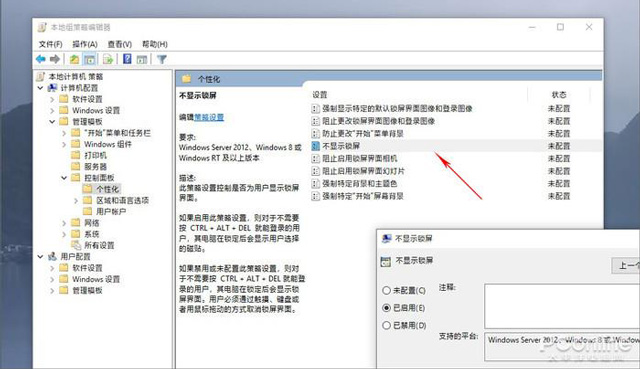
↑↑↑双击将“不显示锁屏”设置为“已启用”
4、重启电脑,这时Win10就自动跳过了锁屏,直接来到登录面板;
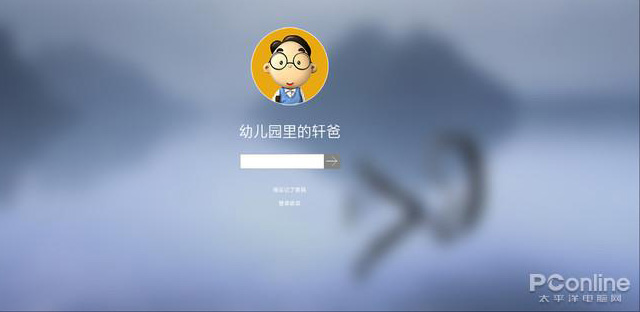
↑↑↑系统会直接进入登录面板
二、命令法
如果你的电脑不是办公机,或者不需要考虑其他安全因素,那么也可以完全跳过锁屏功能,具体操作如下:
1、点击Cortana搜索框,输入“netplwiz”打开用户账户面板;
2、点击当前正在使用的账号名,取消“要使用本计算机,用户必须输入用户名和密码”复选框;
3、点击“确定”按钮,出于安全性考虑,系统此刻会要求您输入一次密码以便确认身份;
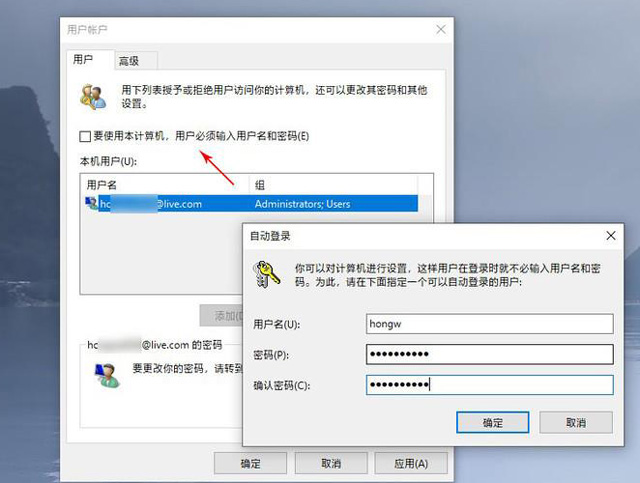
↑↑↑取消“要使用本计算机,用户必须输入用户名和密码”复选框,点击“确定”
4、设置完成后重新启动电脑,这时Win10就会自动跳过登录环节,直接进入桌面了。
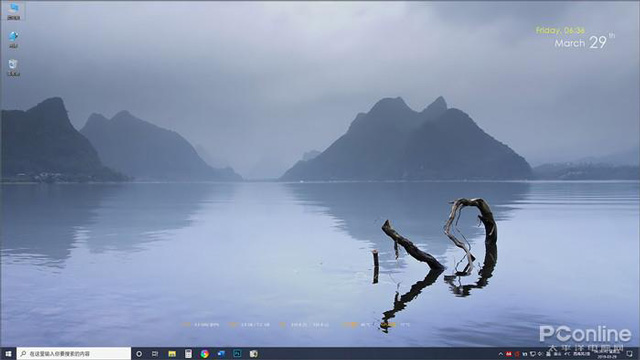
↑↑↑系统会跳过登录环节,直接进入桌面
相关资讯
- › 无风扇!三星Galaxy Book S笔记本电脑发布:Win10+骁
- › 微软Win10 Build 18362推送:允许第三方语音助手锁屏
- › 微软为旧版Win10用户推送升级提醒:强制升级Win10最
- › Win10开放第二版20H1预览ISO镜像Build 18932官方下载
- › 微软Win10 Build 18922推送:对语言设置和Feedback
- › Win10 20H1 Build 18917最新预览版推送:Linux子系统
- › Win10 20H1 Build 18912首个官方ISO镜像预览版下载
- › NVIDIA发布GeForce 430.97版显卡驱动:修复2代酷睿升
- › URCDKeys春季特惠促销:正版Win10专业版仅卖80元
- › 注意了!AMD锐龙/锐龙线程撕裂者旧版RAID驱动将导致

